Како решити проблем „УСБ композитни уређај не може правилно да ради са УСБ 3.0“?
Ако сте управо купили потпуно нови рачунар, велика је вероватноћа да су сви УСБ портови УСБ 3.0, што је много поузданији и бржи УСБ стандард. Већина нових рачунара и других уређаја данас подржава УСБ 3.0.
Већина УСБ 3.0 портова је компатибилна са уназад, што значи да би требало добро да раде са старијим уређајима који раде на УСБ 2.0 без проблема. Далеко, међутим, једно од највећих проблема је када покушавате да повежете стари штампач са УСБ 3.0 портом.
Сазнајте како да поправите „УСБ композитни уређај не може правилно да функционише са УСБ 3.0“:
- Ажурирање управљачког програма за УСБ контролер - До грешке вероватно долази зато што је управљачки програм УСБ контролера стар, оштећен или недостаје. Ажурирајте овај управљачки програм ручно или аутоматски. Да бисте то урадили, идите на веб локацију произвођача рачунара или УСБ контролера, а затим потражите најновији УСБ контролер који одговара вашој одређеној верзији оперативног система Виндовс, нпр. Виндовс 64 бит. Ручно преузмите управљачки програм, двапут кликните на датотеку и следите упутства за њено инсталирање.
Ако вам недостаје времена или стрпљења за ручно ажурирање, учините то аутоматски путем Ауслогицс Дривер Упдатер-а, који једним кликом ажурира све управљачке програме на рачунару како би спречио сукобе уређаја и осигурао несметан рад хардвера. Ова алатка ће проверити да ли на рачунару постоје потенцијални проблеми са управљачким програмима, обезбедити извештај о недостајућим или застарелим управљачким програмима и омогућити вам да их ажурирате на најновије верзије које препоручује произвођач.
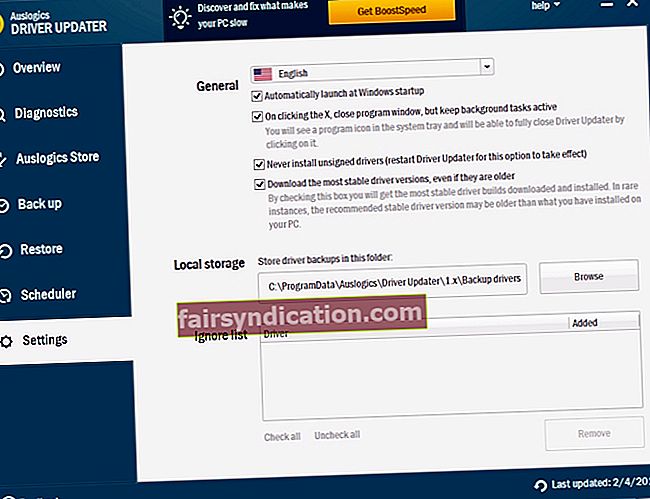
- Ажурирање управљачког програма штампача - Ако управљачки програм за УСБ контролер ради у реду, време је да проверите управљачки програм штампача. Идите на Контролну таблу, затим Хардвер и звук, а затим Уређаји и штампачи. Ако се уз штампач икона испоручује ускличник, потребно је да преузмете неке управљачке програме. Прегледајте своје ствари за инсталациони диск штампача или их потражите на мрежи.
- Прилагођавање поставке БИОС-а - Постоји поставка позната као Легаци УСБ Суппорт, која вам омогућава да повежете старији УСБ уређај са УСБ 3.0. То би требало укључити. Пратите ове кораке:
- Поново покрените рачунар и одмах притисните функцијски тастер (као што је Ф1 или Ф2) да бисте ушли у БИОС рачунара.
- Када се систем покрене у БИОС-у, притисните тастер са стрелицом удесно на тастатури да бисте дошли до периферних уређаја. Притисните тастер са стрелицом надоле да бисте изабрали УСБ Цонфигуратион. Након тога притисните Ентер.
- Притисните тастер са стрелицом надоле на окну за конфигурацију УСБ-а да бисте изабрали Стару УСБ подршку. Притисните Ентер да бисте је поставили на Енаблед.
- Сачувајте поставке пре изласка из БИОС-а.
- Коришћење Виндовс УСБ алата за решавање проблема - Мицрософт је развио апликацију за аутоматско дијагностиковање и поправљање засновану на Интернету под називом Виндовс УСБ Троублесхоотер. С обзиром да није у пакету са било којом верзијом оперативног система Виндовс, потребно је да га преузмете из званичног извора.
- Коришћење УСБ 2.0 чворишта или картице за проширење - Ако све друго закаже, можда је време да купите неки хардвер, посебно УСБ 2.0 чвориште, и повежете га са УСБ 3.0 портом. Ово ће вероватно решити проблеме са компатибилношћу.
Изволите - надамо се да ћете зачас успети да решите проблем!









